- 公開日:
PDFにチェックボックスを追加する無料ソフト
アンケート用紙や作業リストなど、既存の文書にチェックボックスを追加したい場合があります。
しかし、チェックボックスを一から作成していくと非常に手間がかかります。このような場合、PDF文書にチェックボックスを追加できるフリーソフトが便利です。
アカウント登録が不要で利用できる無料ソフトをご紹介しています。
Sejdaの基本情報
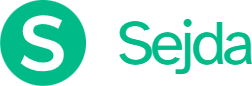
Sejda
日本語: 〇
オンライン(インストール不要): 〇
オフライン(インストール型): 〇
SejdaでPDFにチェックボックスを追加する方法
SejdaでPDFにチェックボックスを追加する方法をご紹介します。
無料版はファイルサイズやファイル数に制限はありますが、有料版のすべての機能を使用することができます。
また、アカウント登録やクレジットカードの登録など不要でインストール後はすぐ利用できます。
今回はWindows 11を使って、Sejdaのデスクトップ版でPDFにチェックボックスを追加する方法をご紹介します。
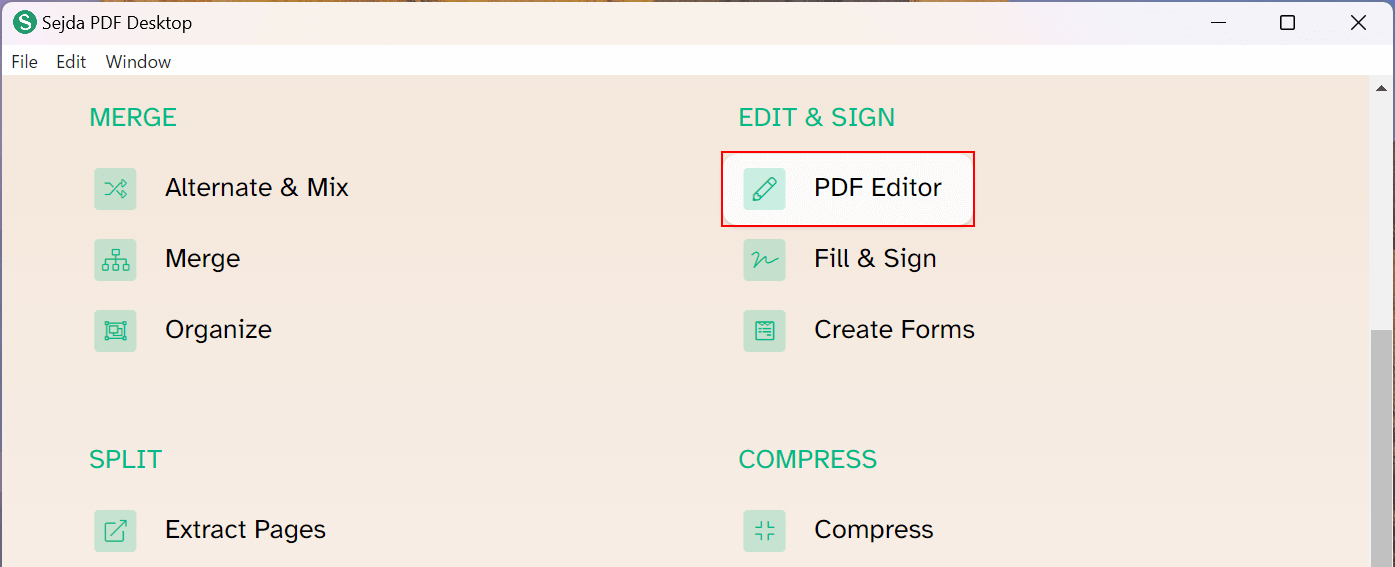
Sejdaを起動します。
「PDF Editor」を選択します。
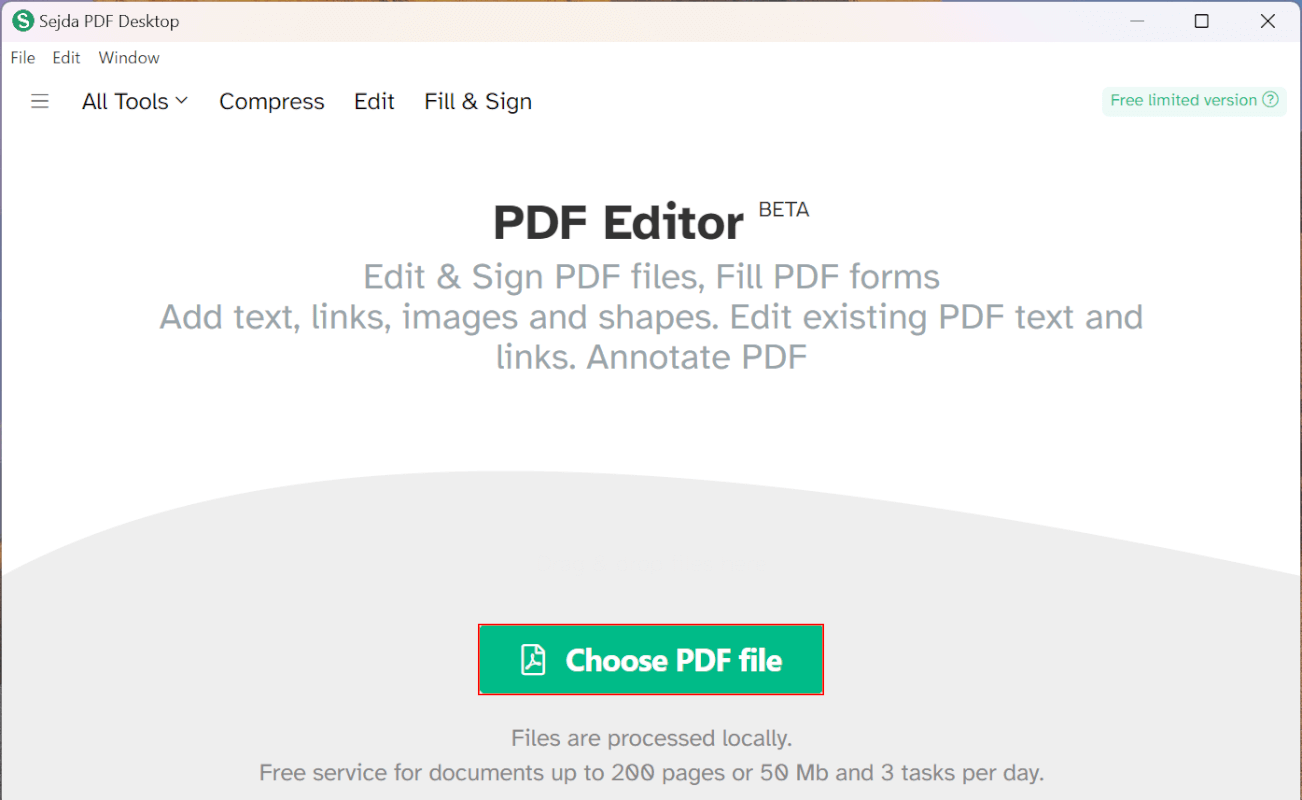
「Choose PDF file」ボタンを押します。
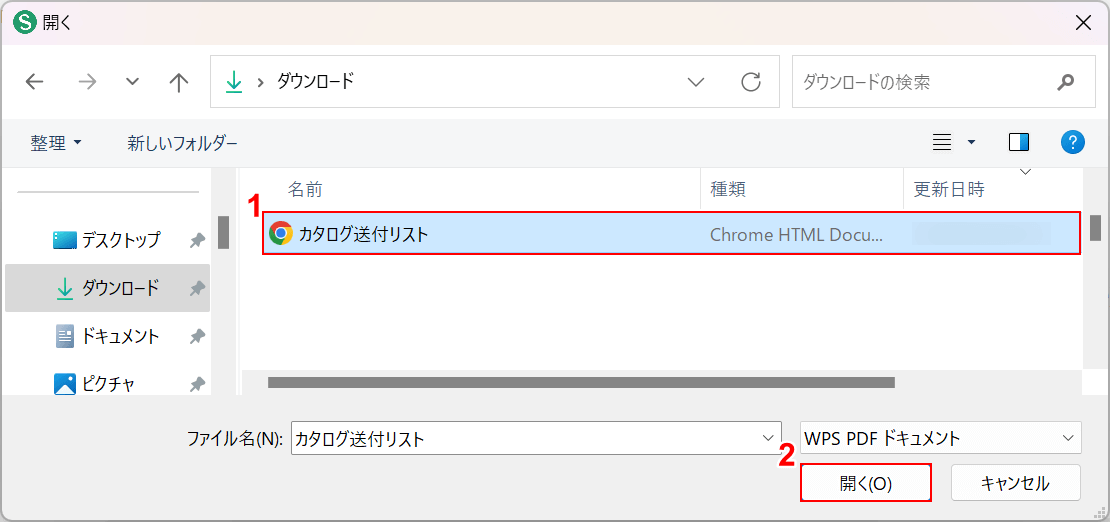
「開く」ダイアログボックスが表示されます。
①チェックボックスを挿入したいPDFファイル(例:カタログ送付リスト)を選択し、②「開く」ボタンを押します。
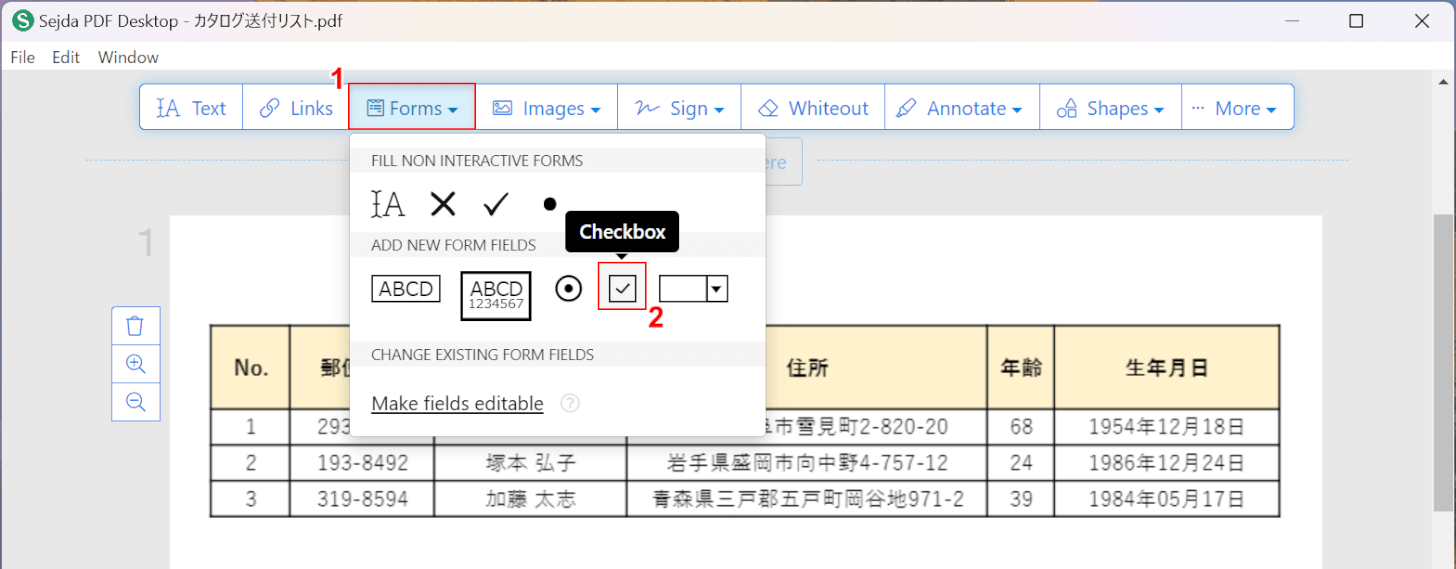
選択したファイルが表示されます。
①「Forms」、②「Checkbox」の順に選択します。
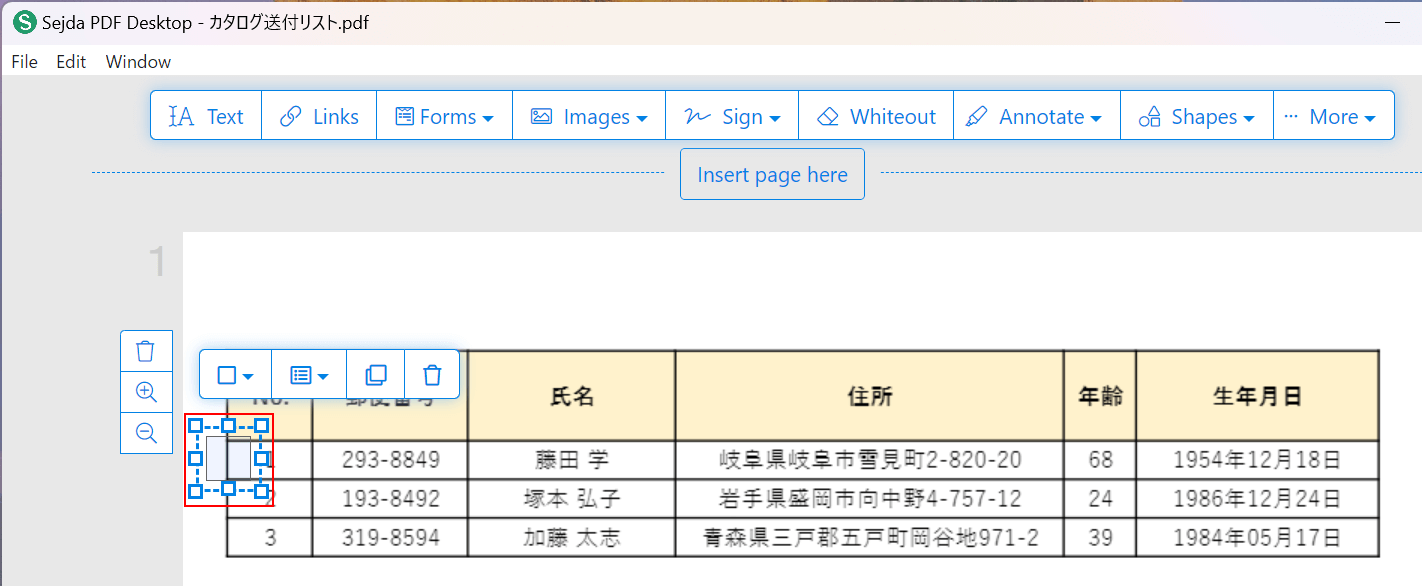
任意の位置を選択し、チェックボックスを配置します。
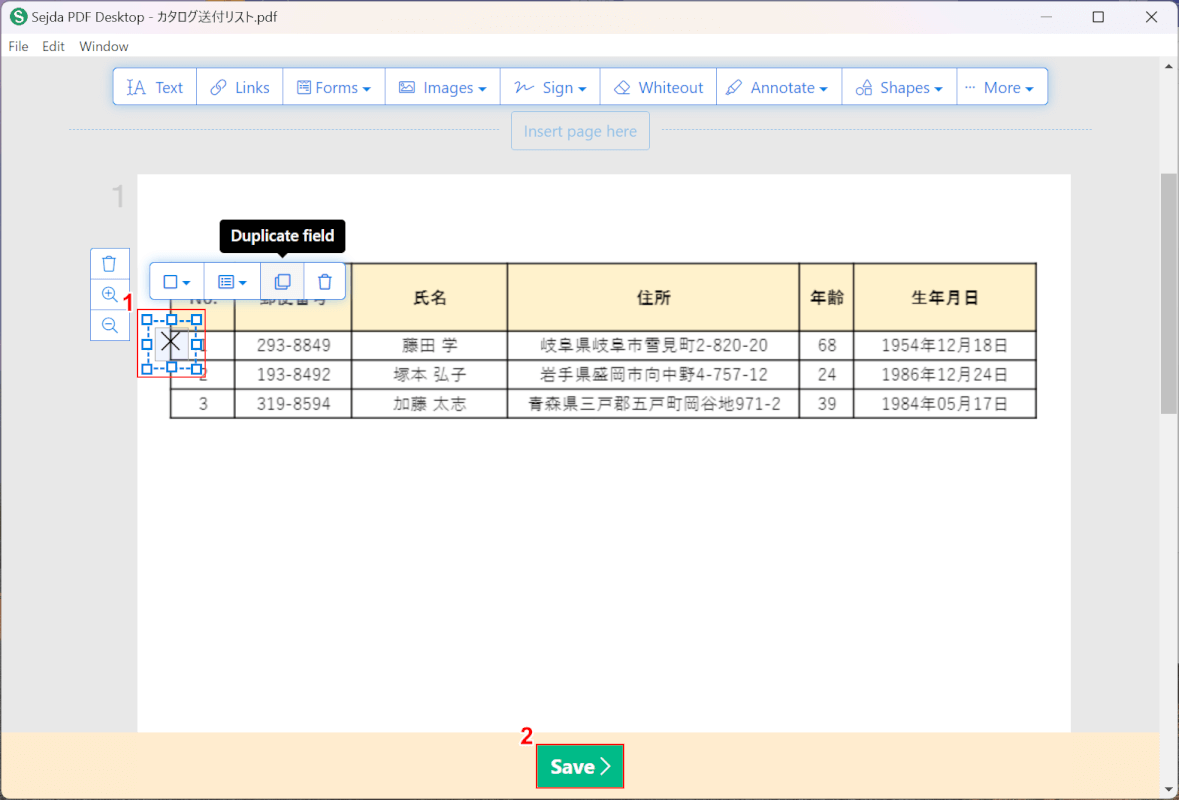
①もう一度配置したチェックボックスを選択すると、「×」が表示され、チェックを挿入することができます。
②編集が完了したら「Save」ボタンを押します。
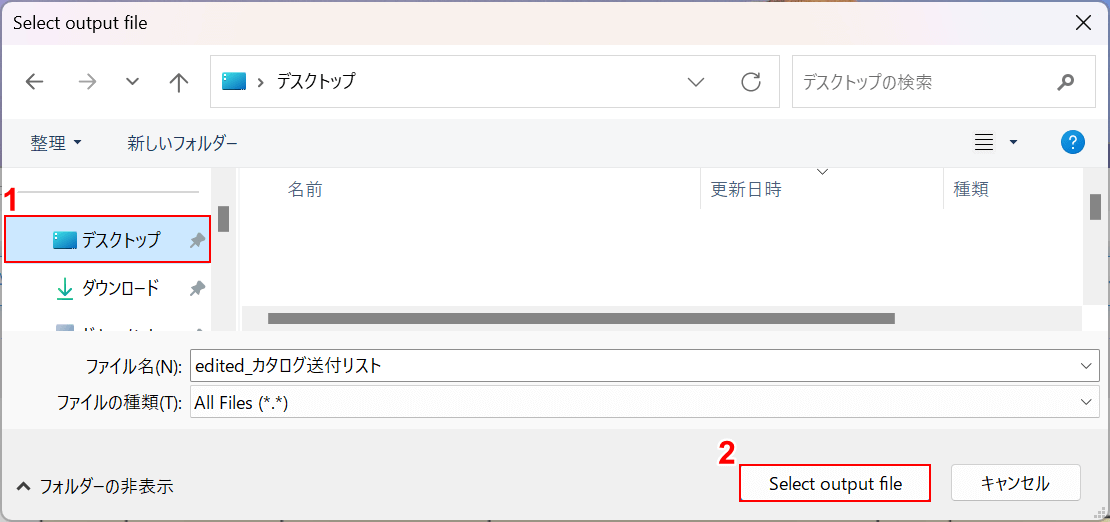
「Select output file」ダイアログボックスが表示されます。
①任意の格納場所(例:デスクトップ)を選択し、②「Select output file」ボタンを押します。
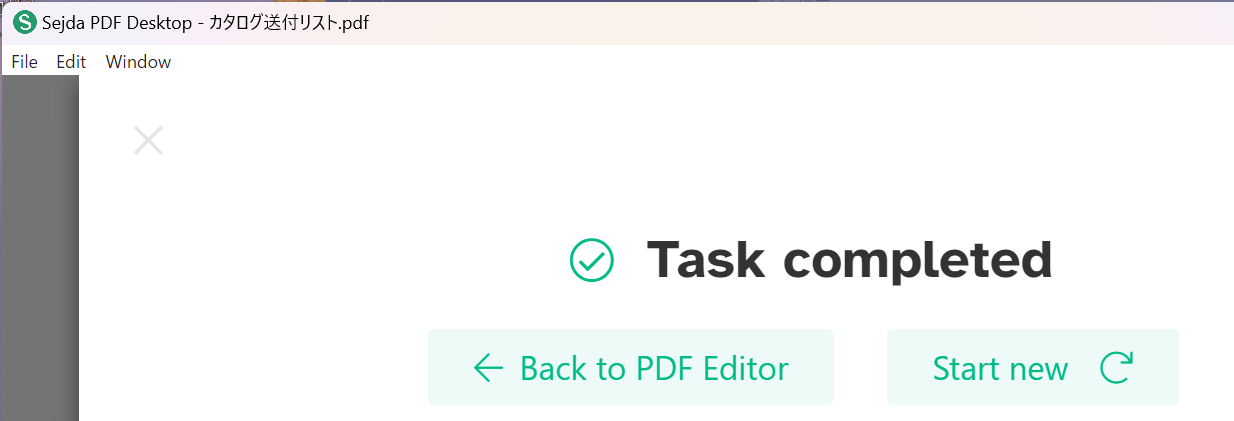
変換/保存が完了すると上記の画面が表示されます。
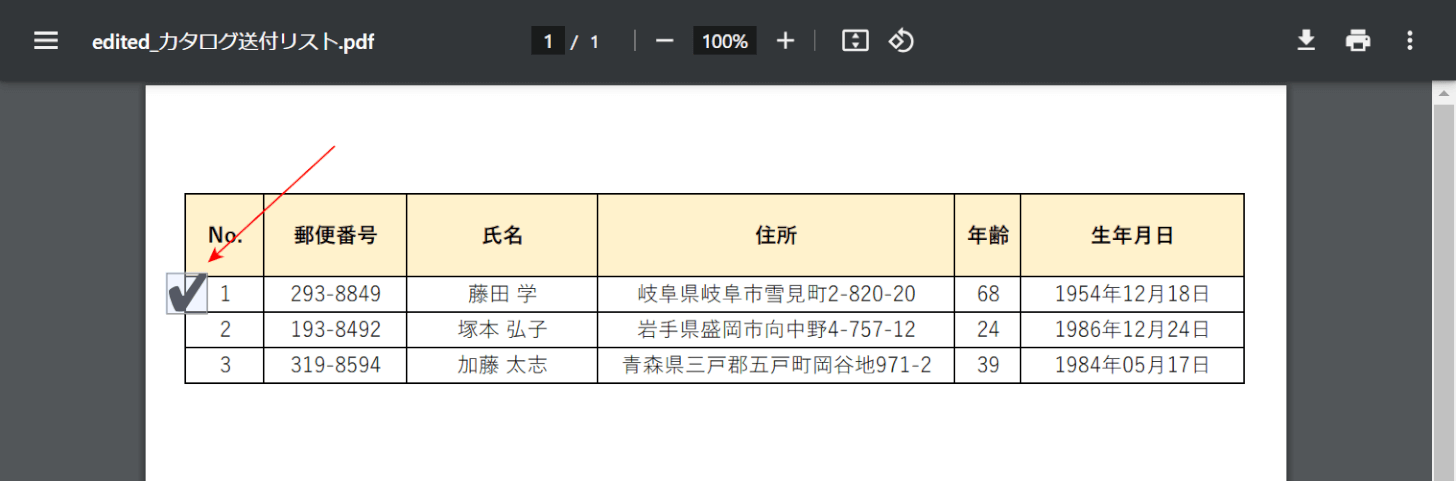
保存したファイルを開いて確認します。上の画像はChromeで開いたものです。
赤矢印で示す通り、PDFにチェックボックスを追加することができました。
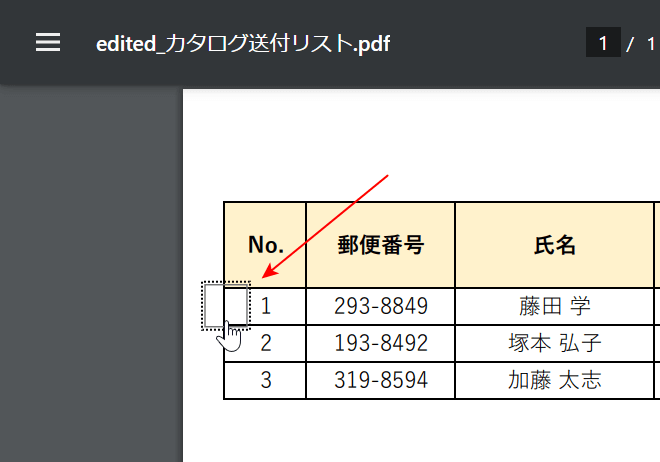
なお、追加したチェックボックスは、PDF上でチェックを入れたり外したりすることができます。
問題は解決できましたか?
記事を読んでも問題が解決できなかった場合は、無料でAIに質問することができます。回答の精度は高めなので試してみましょう。
- 質問例1
- PDFを結合する方法を教えて
- 質問例2
- iLovePDFでできることを教えて

コメント
この記事へのコメントをお寄せ下さい。